Změna velikosti obrázku bez ztráty kvality: online i offline
Změna měřítka obrázků může být velmi náročná a nepříjemná práce, když se poprvé učíte používat nástroje pro úpravu digitálních obrázků. Existuje obrovská škála softwaru a většina z nich dává vychloubačné sliby o tom, jak je jednoduchý na používání, jak vysoká je jeho kvalita, jak je efektivní a tak dále. Některá z těchto tvrzení mohou nebo nemusí být přesná. Za předpokladu, že jste dorazili na správné místo, nemusíte se obávat, že tam budete.
Tento článek nejenže poskytne odpovědi na některé z nejčastěji kladených otázek týkajících se procesu změny velikosti fotografií, ale také poskytne další informace. To vám také ukáže jak změnit velikost obrázku bez ztráty kvality pomocí mnoha různých nástrojů, které jsme pro vás speciálně vybrali.


Část 1. Jak změnit velikost obrázků bez ztráty kvality online
Vidmore Zdarma Image Upscaler Online je online resizer obrázků. Je nejschopnější produkovat výsledky podle očekávání uživatele a je kompatibilní se všemi webovými prohlížeči. Kromě toho můžete změnit velikost fotografie přiblížením na velikost osmkrát větší, než jsou její původní rozměry, protože je kompatibilní s každým souborem obrázku. Pokud k nahrávání fotografií používáte tento nástroj, nebudete mít s tím žádné problémy. Dosavadní výsledky používání tohoto softwaru byly působivé. Vyniká tím, že dokáže zjistit, zda je kvalita vašich fotografií nízká. Můžete to zlepšit pomocí metody založené na umělé inteligenci.
Nedovolte, aby vám bránil v používání. Poměrně rychle zlepšuje kvalitu vašich fotografií a neměli byste se tím nechat odradit od používání. Můžete vidět výsledky změny velikosti, které byly použity na vaše obrázky.
Krok 1: Najděte Vidmore Free Image Upscaler Online tak, že jej vyhledáte, a poté vyberete tlačítko, které má tvar nahrávané fotografie, abyste změnili velikost fotografie. Složku, kterou jste hledali, můžete zobrazit na svém zařízení. Vyberte obrázek z knihovny, jehož rozměry chcete upravit, a poté klepněte na otevřeno knoflík.
Vyzkoušejte Image Upscaler nyní!
- Zlepšete kvalitu fotografií.
- Zvětšení obrázku na 2X, 4X, 6X, 8X.
- Obnovení starého obrázku, odstranění rozmazání fotografie atd.

Krok 2: Když pořídíte snímek, AI automaticky vylepší každý pixel. Po střelbě se to stane. Každý si může před zobrazením vaší fotografie prohlédnout náhled. Velikost obrázku můžete upravit pomocí Zvětšení nastavení v nabídce výše.

Krok 3: V kroku před tímto jste změnili proporce obrázku tak, aby vyhovovaly vašim požadavkům. V tomto kroku můžete získat aktualizovanou verzi obrázku kliknutím na Uložit Jakmile dokončíte úpravu proporcí fotografie tak, aby vyhovovaly vašim potřebám.
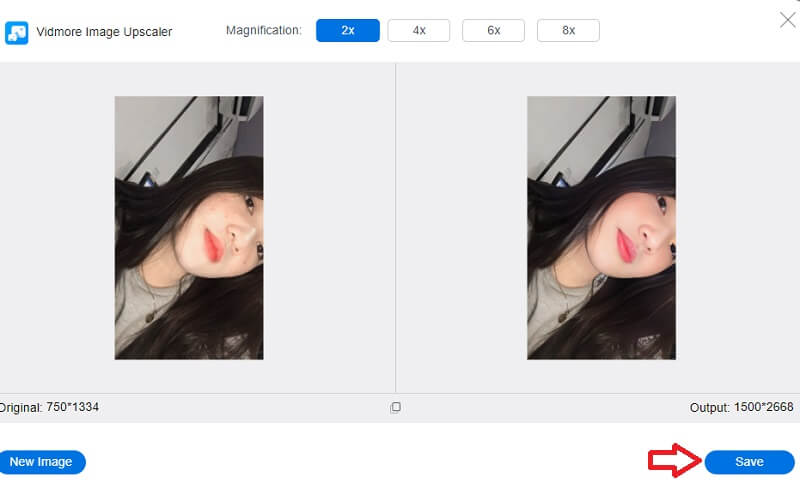
Část 2. Jak změnit velikost obrázku ve Windows
1. Aplikace Fotografie
Systém Windows poskytuje mnoho nástrojů, ze kterých si můžete vybrat, když potřebujete změnit velikost obrázku hned po vybalení. Kromě toho může výrobce vašeho notebooku dokonce zahrnout své vlastní nástroje pro řešení problémů tohoto druhu. Přesto se zaměříme na standardní nástroje u každé verze Windows. Aplikace Fotky je zodpovědná za konsolidaci všech digitálních obrázků uložených ve vašem osobním počítači, mobilním telefonu a jakémkoli jiném připojeném zařízení. Díky tomu je mnohem jednodušší najít konkrétní obrázky.
Velikost libovolného obrázku, který chcete použít, můžete snadno změnit pomocí aplikace Fotky, což je pravděpodobně nejpřímější metoda. Za předpokladu, že chcete změnit velikost několika fotografií, je to rychlé a přímočaré. Následující je to, co musíte provést.
Krok 1: Chcete-li otevřít fotku ve Fotkách pro změnu velikosti, stačí na ni dvakrát kliknout. Poté, co se otevře, vyberte Změnit velikost kliknutím na tři tečky v pravém horním rohu. Následně se objeví okno s již vybranými třemi různými velikostmi fotografií, ze kterých si můžete vybrat. Vyberte si jeden nebo použijte Definujte vlastní odkaz na rozměry níže.
Krok 2: Pokud zvolíte vlastní rozměry, objeví se nabídka, která vám umožní určit přesné proporce obrázku, který chcete uložit. Po změně velikosti obrázku si také můžete vybrat kvalitu obrázku. Obrázky s vyšším rozlišením a kvalitou se zdají vynikající než ostatní, ale související velikosti souborů jsou významné.
Krok 3: Pokud je zaškrtnuto políčko Zachovat poměr stran. Jediný rozměr, který je třeba upravit, je buď výška, nebo šířka; druhý rozměr se automaticky přizpůsobí nové hodnotě. Po nastavení nových rozměrů klikněte na Uložit tlačítko kopírování změněné velikosti.
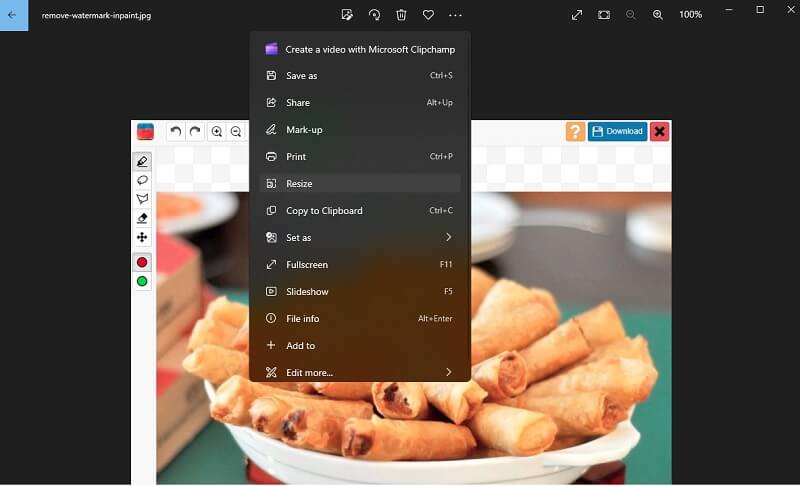
2. Microsoft Paint
Microsoft Paint je jednoduchá aplikace, která uživatelům umožňuje vytvářet jednoduchá umělecká díla na osobním počítači. Od počátku Microsoft Windows je Malování standardní součástí operačního systému. Malování nabízí základní možnosti, jako je skicování a malování barevně nebo černobíle. Dokáže vytvářet geometrické výkresy pomocí tvarů, šablon a nástrojů vytvrzených čar. Malování rychle změní velikost fotografií. Tímto způsobem můžete před uložením zobrazit náhled konečného výstupu. Otevřené aplikace umožňují vrátit změny.
Krok 1: Spusťte Malování kliknutím Start. Pokud ne, vložte Malování do Start tlačítko Hledat pole a klikněte na něj. Klikněte Soubor, Otevříta vyberte obrázek ze souborů v počítači.
Krok 2: Vybrat Změnit velikost pod Domov záložce hlavní nabídky. Okno označené Změnit velikost a zkosit by se měl objevit. Stačí zadat nové rozměry, které chcete dát obrázku. Velikost lze upravit v procentech nebo ručně kliknutím na Pixely a zadáním požadovaných hodnot. Druhá dimenze bude určena automaticky na základě vámi zvolené, pokud ji dodržíte Zachovat poměr stran zaškrtnuto.
Krok 3: Při nezbytných úpravách si vyberte OK. Upravený obrázek můžete uložit výběrem Soubor a kliknutím Uložit jako.
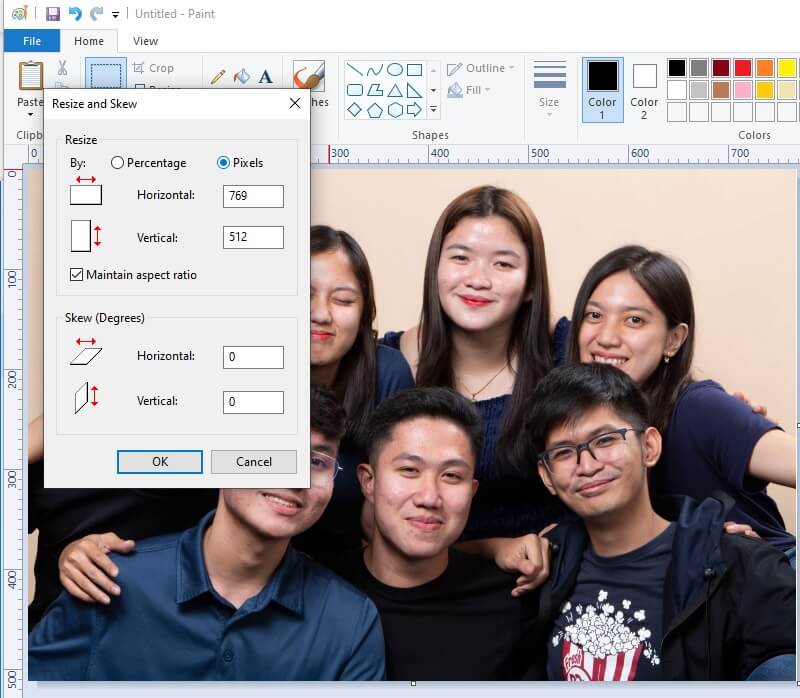
3. Adobe Photoshop
Photoshop je zlatým standardem v softwaru pro úpravu obrázků a používá se pro cokoli od drobných úprav až po výstřední díla digitálního umění. Software pro retušování fotografií, jako je Photoshop, umožňuje editorům doladit vzhled jejich práce prováděním úkolů, jako je ořezávání obrázků, přeskupování jejich uspořádání a úprava osvětlení. Ať už potřebujete změnit velikost vrstvy, aby lépe odpovídala vašemu projektu, nebo oříznout obrázek na konkrétní velikost, znalost, jak změnit velikost obrázku ve Photoshopu, je zásadní. Můžete použít mnoho přístupů, ale některé z nich povedou k obrázku, který je mnohem horší než originál. Postupujte podle těchto rad, abyste zaručili, že váš konečný produkt bude mít přesně vysoké rozlišení jako váš originál.
Krok 1: Spusťte Photoshop, vyberte svůj obrázek a poté přejděte do nabídky Obrázek v horní části okna. Poté vyberte Velikost obrázku z rozevírací nabídky a objeví se nové okno.
Krok 2: Chcete-li zachovat poměr stran vašeho obrázku stejný, zaškrtněte políčko vedle Omezit proporce možnost pod Velikost dokumentu Jídelní lístek. Poté se ujistěte, že je měrná jednotka nastavena na palce, a poté zadejte požadované hodnoty šířky a výšky.
Krok 3: Pokud se rozměry původního obrázku liší od požadovaných proporcí, bude nutné obrázek oříznout. Nakonec by pomohlo, kdybyste se dotkli OK knoflík.
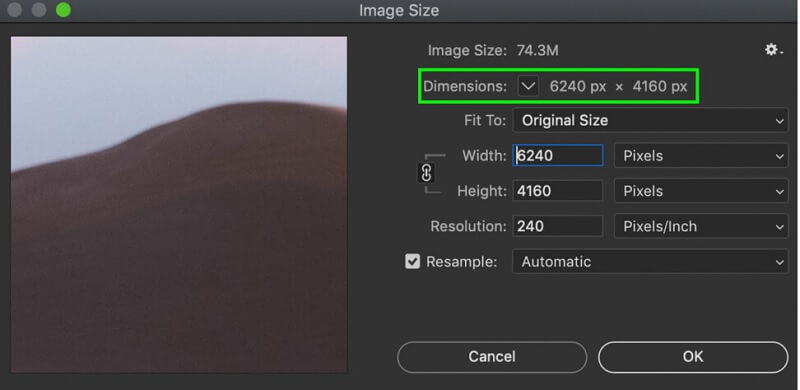
Část 3. Jak změnit velikost obrázku na Macu
Na počítačích Mac se aplikace, která se ve výchozím nastavení používá k prohlížení fotografií a souborů PDF, nazývá Náhled. Pokud tedy na jeden z těchto souborů dvakrát kliknete nebo jej spustíte jiným způsobem, automaticky se otevře v Náhledu. Pokud chcete upravit velikost svých fotografií, můžete také využít funkci Náhled. Před změnou velikosti fotografií musíte provést několik kroků.
Nejprve vyhledejte obrázek nebo fotografie, které chcete použít v počítači. V každém scénáři je třeba provést následující kroky, abyste mohli pokračovat.
Krok 1: Spusťte Náhled a otevřete svůj obrázek nebo fotografie tak, že na ně kliknete pravým tlačítkem a vyberete otevřeno z nabídky. Předpokládejme, že toto není aplikace, která se otevře automaticky. V takovém případě budete muset kliknout pravým tlačítkem myši na vybraný obrázek nebo fotografie a umístit kurzor myši otevřenoa nakonec vyberte Náhled.
Krok 2: Vyberte fotografie z postranního panelu Náhled. Chcete-li změnit velikost mnoha fotografií najednou, podržte tlačítko Příkaz a klepněte na každou miniaturu na horním panelu nástrojů a poté vyberte Nástroje a nastavení velikost. Pop-up menu pro specifikace. Klikněte na možnost vedle Zapadají do, poté klikněte na OK.
Krok 3: Chcete-li zajistit, aby tato aktualizovaná měření zůstala zachována, přejděte na horní panel nástrojů a vyberte Soubora poté vyberte Uložit.
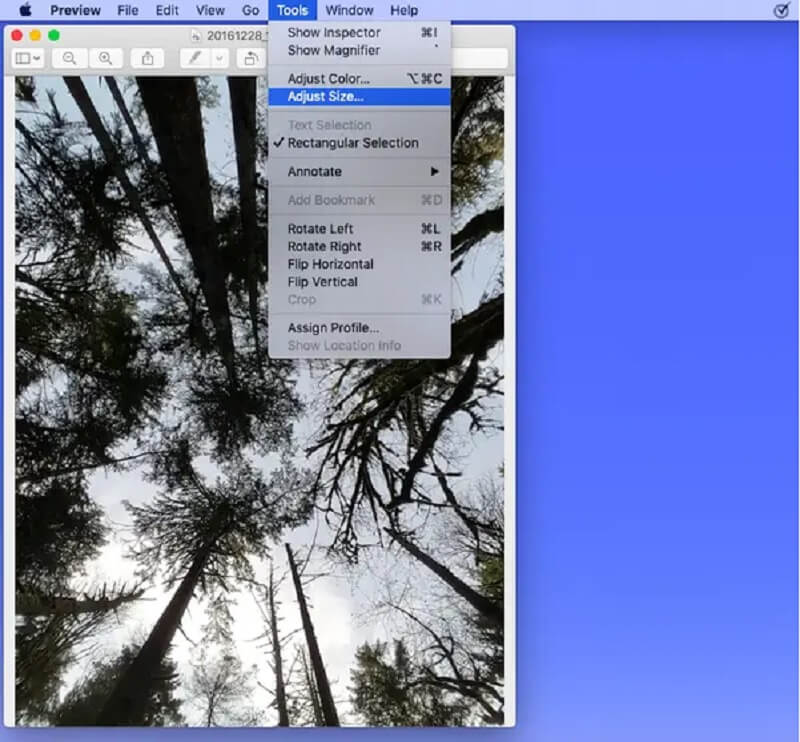
Část 4. Jak změnit velikost obrázků na Chromebooku
Chromebooky jsou lehké notebooky s operačním systémem Chrome OS Google a jsou nejvhodnější pro webové procesy. Můžete na nich spustit mnoho aplikací, ale nepočítejte s tím, že budou zvládat vysokou zátěž. Jakýkoli úkol dokončený ve webovém prohlížeči by měl být proveditelný na počítači se systémem Chrome OS. Na Chromeboocích je navíc snazší měnit velikost obrázků. Pro více informací si prosím přečtěte přiložený návod.
Krok 1: Načtěte program Soubory z doku vašeho zařízení. Poté dvakrát klikněte na obrázek, který máte Soubory které chcete změnit. Mít přístup Upravit režimu, klepněte na symbol tužky na panelu nástrojů aplikace nebo stiskněte písmeno E.
Krok 2: Klepněte na obrázek uvnitř symbolu, který vypadá jako větší rámeček, pokud chcete změnit velikost obrázku úpravou počtu pixelů, které tvoří obrázek. Velikost můžete změnit pomocí pevného měřítka nebo můžete stisknutím symbolu zámku provést nezávislé úpravy šířky a výšky.
Krok 3: V posledním kroku dokončete úpravu obrázku a uložte jej stisknutím tlačítka Výstup tlačítko v pravém horním rohu.
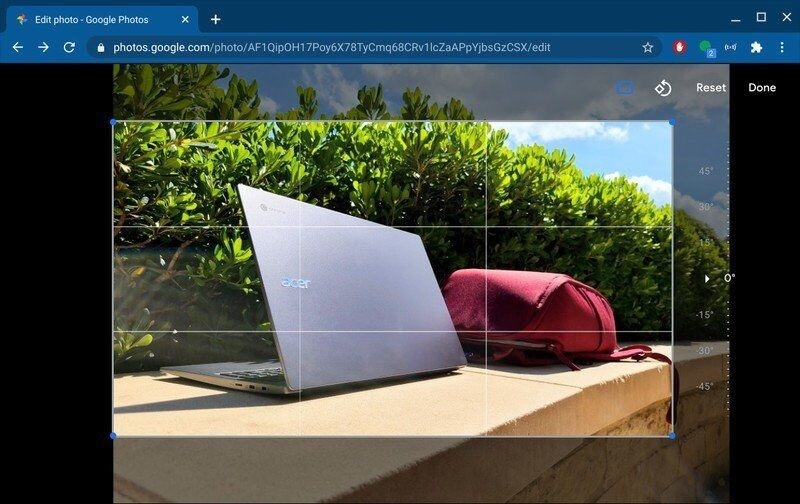
Část 5. Často kladené otázky o tom, jak změnit velikost obrázku
Snižuje zmenšení velikosti fotografie její kvalitu?
Zmenšením velikosti nebo rozměrů nebude kvalita obrazu většinou negativně ovlivněna. Zvětšit velikost fotografie nad její přirozené proporce není vždy snadné. Kvalita obrázku může utrpět, pokud jej zvětšíte nad původní proporce.
Existuje vztah mezi velikostí souboru a kvalitou?
Existuje rozšířená mylná představa, že snížením rozlišení obrázku by se také snížila velikost souboru obrázku. Umožňuje tedy rychlejší stahování z internetu. Přestože se soubory menší velikosti stahují rychleji, rozlišení vašeho obrázku nemá žádný vliv na velikost souboru, který zabírá.
Jak mohu udělat obrázek, aby vypadal skvěle?
Pokud je kvalita vašeho obrázku nízká, možná se budete muset spolehnout na vyšší rozlišení, abyste získali výraznější kvalitu obrazu. Navíc se zvětší do podstatnějšího měřítka.
Závěry
V závislosti na vašem zařízení můžete změnit velikost obrázku mnoha různými způsoby. Na druhou stranu ne všechny mohou zaručit, že kvalita vaší fotografie bude na vysoké úrovni. Proto jiní změnit velikost jejich obrázku online. Kromě toho, že není nutné stahovat žádnou aplikaci, zvyšuje také kvalitu obrázků. S tím můžete použít Vidmore Free Image Upscaler Online.


